Qt Creator中SVN的使用方法 Linux中使用SVN方法
1、打开QT Creator,点击【工具】→【选项】,点击版本控件,右侧选择Subversion。然后输入用户名和密码,注意勾选验证信息
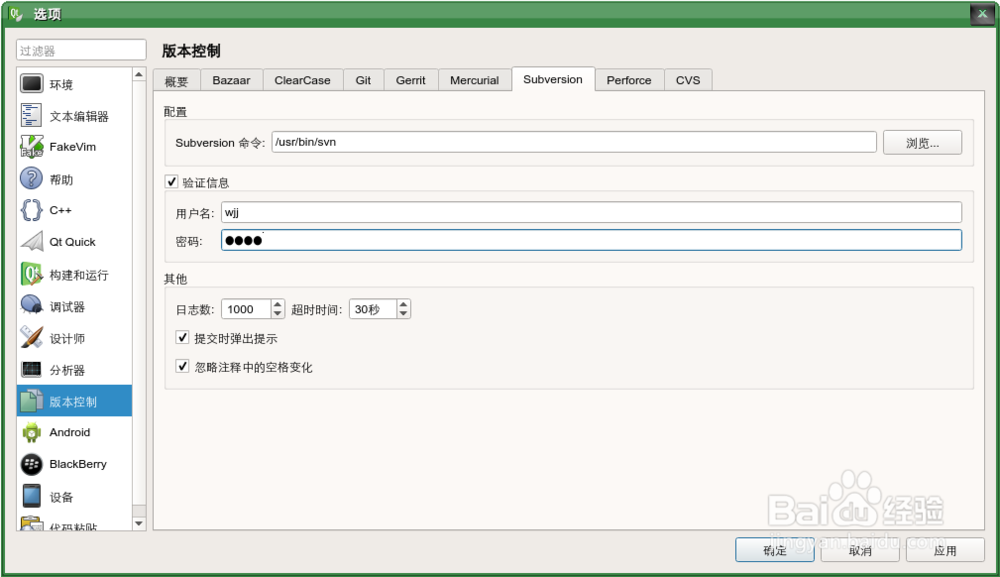
1、点击【文件】→【新建文件或项目】,选择【导入项目→Subversion Checkout】

2、输入SVN在服务器上的位置(代码仓库),以及你要下载到本地的位置
代码仓库是SVN上的一个目录,会将该目录下的所有文件下载到本地

3、此时,你可能会遇到下面的错误

4、不要慌,cd命令进入 home/你的用户名/.subversion/
用vi编辑命令,在 servers 文件中加一句就可以了

5、再次操作时,已经可以检出SVN服务器上的项目啦

6、Checkout成功后,可能还会出现打开失败的情况
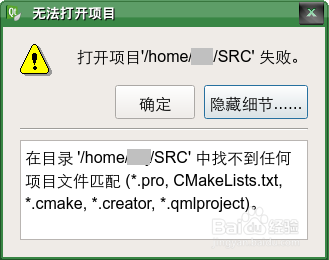
7、到下载目录检查一下,其实啊,项目文件已经下载好了
你双击项目文件就可以打开项目啦 \(^o^)/

声明:本网站引用、摘录或转载内容仅供网站访问者交流或参考,不代表本站立场,如存在版权或非法内容,请联系站长删除,联系邮箱:site.kefu@qq.com。
阅读量:85
阅读量:63
阅读量:126
阅读量:182
阅读量:99